Apache HTTP server je nesmírně populární multiplatformní webový server, který se používá po celém světě. Je to bezplatný, otevřený zdroj, výkonný a může běžet na platformách UNIX / Linux i MS Windows.
Mezi pozoruhodné funkce patří schopnost umožnit serveru obsloužit více souběžných požadavků díky modulu MPM (Multi-Processing Module) a integrovanému modulu proxy pro protokol FastCGI, asynchronní zpracování čtení a zápisu a významná integrace s různými aplikacemi / softwarem, různými moduly , atd. Podporuje také vložené skriptování Lua. Není to jen webový server. Funguje také jako reverzní proxy pro jiné webové servery.
Instalace webového serveru Apache na Ubuntu 18.10
Oficiální softwarová úložiště Ubuntu jsou dodávána s Apache a jeho závislostmi. Proto je jednodušší aktualizovat index balíků systému a poté použít správce balíčků APT k instalaci balíčku Apache a jeho závislostí.
Krok 1) Spusťte Terminál a zadejte následující příkaz k aktualizaci systému.
sudo apt-get aktualizace
Krok 2) Zkontrolujte dostupnou verzi Apache v úložišti Ubuntu
sudo apt-cache policy apache2

Krok 3) Nainstalujte apache2
sudo apt-get nainstalovat apache2

Krok 4) Zeptá se: „Chcete pokračovat.„Typ Y.
Krok 5) Za normálních okolností by měla být služba Apache spuštěna automaticky. Můžeme zkontrolovat stav apache.
sudo systemctl status apache2.servis
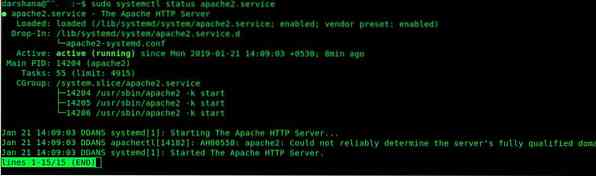
Spuštění a správa služeb Apache
Služby Apache lze spravovat pomocí následujících příkazů:
Spuštění služby Apache2
sudo systemctl start apache2
Zastavení služby Apache2
sudo systemctl stop apache2
Restartování služby Apache2
sudo systemctl restart apache2
Znovu načíst službu Apache2 po změnách konfigurace
sudo systemctl znovu načtěte apache2
Povolte spuštění služby Apache2 při spuštění
sudo systemctl povolit apache2
Zakázat Apache2 při spuštění
sudo systemctl deaktivovat apache2
Probíhá kontrola brány firewall UFW
Pokud máte povolenou bránu firewall UFW, musíte otevřít porty 80 a 443. Je to proto, že webový server Apache získává požadavky klientů prostřednictvím HTTP a HTTPS. Zkontrolujte stav UFW zadáním následujícího příkazu:
sudo systemctl status ufw.servis

Nyní můžete povolit porty 80 a 443 následovně:
sudo ufw povolit 80 / tcp
sudo ufw povolit 443 / tcp
sudo ufw znovu načíst
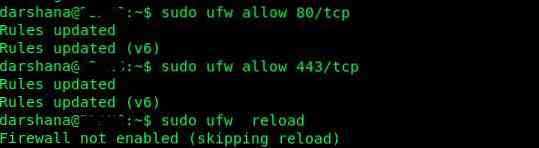
Pokud se vám při příkazu UFW pro opětovné načtení zobrazí zpráva „Firewall není povolen (přeskočení opětovného načtení)“, upravte „ufw.conf ”pomocí příkazu VIM takto:
sudo vim / etc / ufw / ufw.konf

Změnit POVOLENO = ne na ZAPNUTO = ano
uložte a ukončete soubor pomocí: wq
Takto bude vypadat konečný upravený soubor:
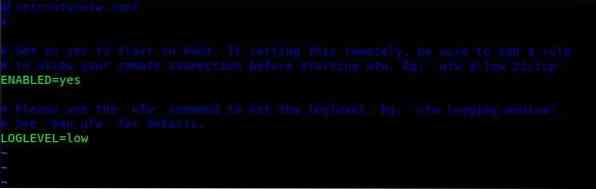
Nyní zkuste znovu načíst bránu firewall. Mělo by to tentokrát fungovat bez problémů.
sudo ufw znovu načíst

Kontrola instalace Apache
Chcete-li zkontrolovat stav spuštěné instalace Apache, spusťte prohlížeč pomocí názvu hostitele / IP adresy serveru:
Název hostitele
http: // localhost /
Pomocí serveru Ip
http: // 192.168.10.25 (IP vašeho serveru)
Toto je výchozí stránka Apache, a pokud ji vidíte, znamená to, že váš server Apache funguje dobře.
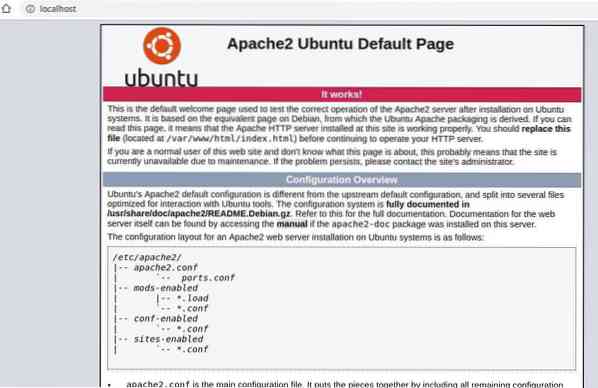
Dodatečná poznámka: - Hlavní adresáře Apache lze klasifikovat následovně
Webový dokumentový kořen: / var / www / html / Hlavní adresář konfiguračních souborů: / etc / apache2 / Hlavní konfigurační soubor: / etc / apache2 / apache2.konf Další konfigurace : / etc / apache2 / conf-available / a / etc / apache2 / conf-enabled / Konfigurace virtuálních hostitelů : / etc / apache2 / sites-available / a / etc / apache2 / sites-enabled / konfigurace pro načítání modulů: / etc / apache2 / mods-available / a / etc / apache2 / mods-enabled / adresář souborů protokolu: / var / log / apache2 /
Doufám, že to pro vás fungovalo dobře. Mám nějaké dotazy? Střílejte níže.
 Phenquestions
Phenquestions



